Dell là một thương hiệu sản xuất máy tính lớn từ xưa đến nay. Để có thể kiểm tra tình trạng của máy tính Dell, bạn nên nắm được những cách check service tag Dell trong bài viết bên dưới.
Khi mua bất kỳ thiết bị điện tử nào thì việc bảo hành là một trong những yếu tố được quan tâm hàng đầu, đặc biệt là những bạn mua lại sản phẩm đã qua sử dụng. Nếu sản phẩm đó còn bảo hành chính hãng thì việc kiểm tra thông tin từ hãng là một việc nên làm. Dưới đây là 3 cách để check service tag Dell mà bạn nên biết, có thể áp dụng cho cả máy tính xách tay và máy tính bàn.
Bạn đang đọc: Đã dùng máy tính Dell thì bạn nên biết cách check service tag Dell
Phần lớn máy tính Dell hiện nay đều được đi kèm với gói bảo hành 1 năm kể từ ngày mua, trong suốt khoảng thời gian này nếu thiết bị gặp trục trặc thì mọi khách hàng có thể mang máy đến các trung tâm bảo hành của hãng để được sửa chữa hoặc thay thế linh kiện phần cứng.
Việc kiểm tra trạng thái bảo hành không chỉ giúp các bạn kiểm tra những chiếc máy đã qua sử dụng hay chưa mà còn rất hữu ích với những bạn đã mua máy nhưng không nhớ được gian bảo hành. Nếu không may máy gặp lỗi, bạn cần kiểm tra liệu máy còn trong thời gian sửa chữa hoặc thay thế miễn phí hay không bằng 3 cách dưới đây.
Những cách check service tag Dell đơn giản nhất
1. Kiểm tra trực tuyến
Nếu như máy tính còn giữ được Service Tag hoặc Express service code (thường được dán ở mặt dưới của thiết bị), bạn có thể dễ dàng kiểm tra tình trạng bảo hành thiết bị này thông qua dịch vụ trực tuyến bằng cách truy cập vào website bảo hành của Dell.
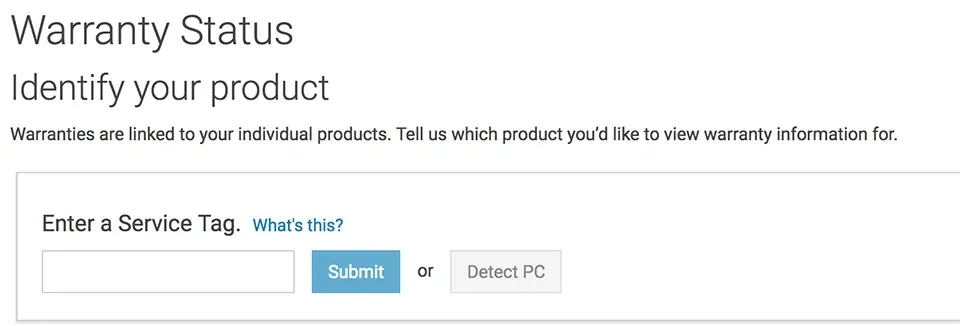
Bạn nhập mã Service Tag hoặc Express service code vào ô như trên hình và nhấn nút Submit. Nếu mã số chính xác, thông tin về tình trạng bảo hành sản phẩm sẽ nhanh chóng được hiển thị tại đây.
2. Kiểm tra bằng phần mềm trong máy
Nếu không còn Service Tag hoặc Express service code trên máy tính, bạn có thể sử dụng phần mềm Support Assist tích hợp mặc định thiết bị để kiểm tra tình trạng bảo hành. Bạn có thể tải về từ website của Dell theo link này.
Tìm hiểu thêm: Cách sử dụng bộ sticker Zalo cho Messenger cực dễ
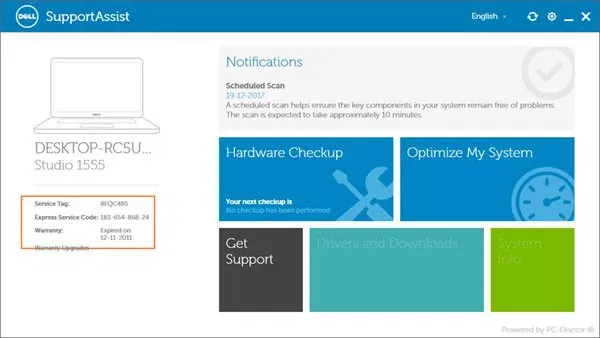
Khi chạy Support Assist, bạn sẽ thấy tình trạng bảo hành của thiết bị ở phía bên trái với các thông tin như mã Service Tag – Express service code – Thời gian hết hạn bảo hành.
3. Liên hệ trực tiếp với trung tâm hỗ trợ khách hàng của Dell
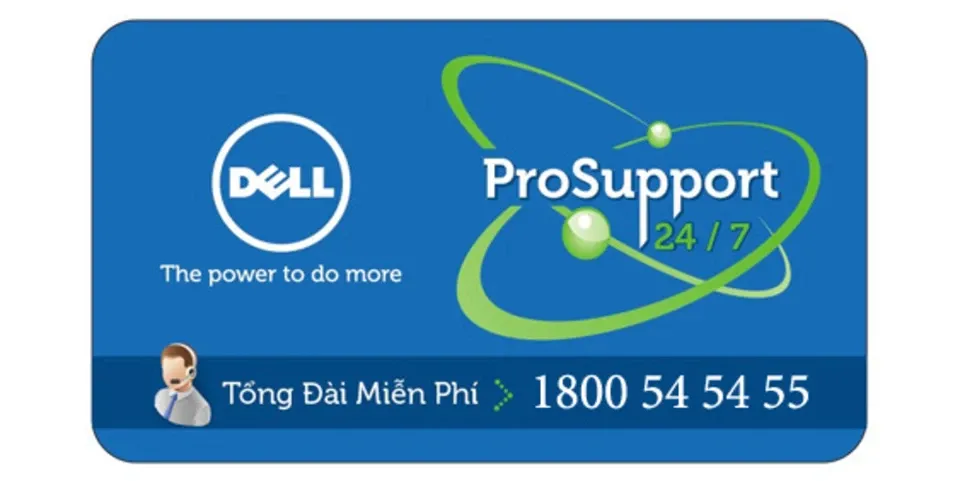
>>>>>Xem thêm: Cách kéo dài thời gian sử dụng khi MacBook sắp hết pin
Trường hợp không thể tự mình kiểm tra tình trạng bảo hành của thiết bị, bạn có thể gọi trực tiếp cho trung tâm hỗ trợ khách hàng của Dell thông qua số điện thoại 1800 54 54 55 để hỏi chính xác thông tin bảo hành của máy.
Dũng

